Kalian pengguna Cyberpanel tiba-tiba mengalami website yang kalian miliki tidak bisa diakses dengan menunjukkan kode 404 Not Found The resource requested could not be found on this server! dan bingung bagaimana cara mengatasinya? Untuk itu dalam artikel ini Qiannah Update Media akan memberikan cara mengatasi website 404 Cyberpanel Terbaru dan lengkap bagi kalian.
Kejadian ini sendiri dialami oleh team Qiannah Update Media pada salah satu website rekanan kami dimana tiba-tiba saja website yang normal tersebut mendadak tidak dapat diakses. Untuk diketahui, Website tersebut sendiri menggunakan control panel Cyberpanel dengan webserver OpenLiteSpeed.
Hal tersebut tentu saja membuat kami bingung karena hal ini belum pernah terjadi pada website yang kami tangani, namun berdasarkan informasi dan pencarian ternyata hal tersebut memang terkadang terjadi pada website yang menggunakan control panel Cyberpanel.
Karena cukup membingungkan dan merasa aneh serta kami mencoba beberapa cara akhirnya kami berhasil membuat website tersebut kembali online normal lagi.
Untuk itulah kami membuat artikel ini untuk berbagi pengalaman yang kami alami karena beberapa cara dan langkah yang kami temukan ada yang tidak bisa mengatasinya.
Table of Contents
Penyebab Website 404 Cyberpanel
Sebelum kami memulai langkah dan caranya, pertama-tama kalian harus mengetahui terlebih dahulu beberapa penyebabnya:
File Permission Berubah
Penyebab pertama yang membuat website berubah menjadi 404 pada control panel Cyberpanel adalah berubahnya file permission pada website yang kalian miliki.
File Vhost Berubah
Penyebab yang kedua adalah file Vhost yang berubah dan menyebabkan website yang kalian miliki tidak ditemukan.
Listener Webserver Berubah
Penyebab yang ketiga adalah listener yang ada pada webserver OpenLiteSpeed berubah.
File .htaccess Berubah
Penyebab keempat adalah berubahnya file .htaccess bagi kalian yang menggunakan website berbasis CMS WordPress.
Terjadi Error atau Kegagalan Pada webserver
Seperti kita ketahui jika OpenLiteSpeed webserver merupakan versi gratis dari LiteSpeed Enterprise, terkadang terdapat ketidakstabilan maupun kegagalan yang terjadi pada webserver. Karena hal tersebutlah yang bisa membuat website tiba-tiba menjadi error 404.
Setelah mengetahui beberapa penyebab yang membuat website menjadi 404 not found maka kami akan memulai panduan mengatasinya.
Panduan Mengatasi Website 404 Cyberpanel
Restart Webserver
Apabila Website yang kalian miliki tiba-tiba berubah menjadi 404 Not Found pada Cyberpanel maka langkah pertama yang bisa kalian lakukan adalah restart terlebih dahulu webserver OpenLiteSpeed.
Untuk langkahnya sendiri terdapat 2 cara yaitu melalui control panel dan SSH. Untuk langkahnya sebagai berikut:
Melalui Dashboard Cyberpanel
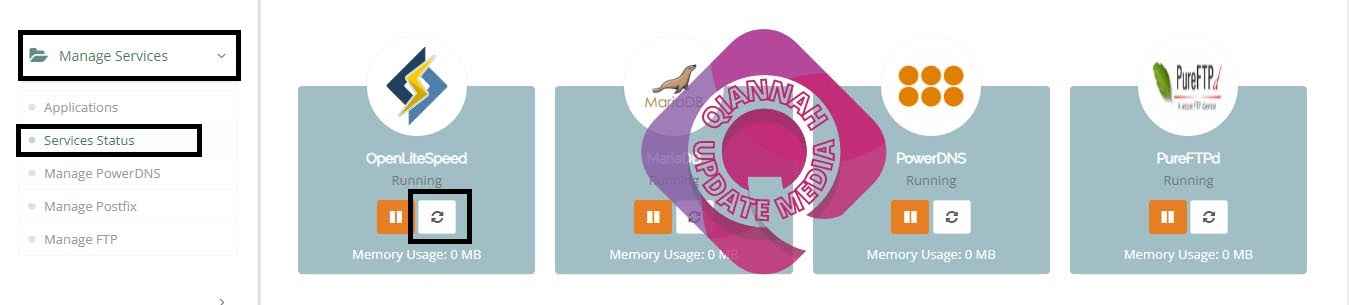
- Login Ke Dashboard Cyberpanel menggunakan akun admin
- Pilih Menu Manage Services
- Pilih Menu Server Status
- Klik Icon Restart
- Tunggu Proses Restart
Melalui SSH

- Login ke server menggunakan SSH
- Jalankan perintah ( sudo systemctl restart lsws )
- Tunggu Hingga proses selesai
Perbaiki Permission File
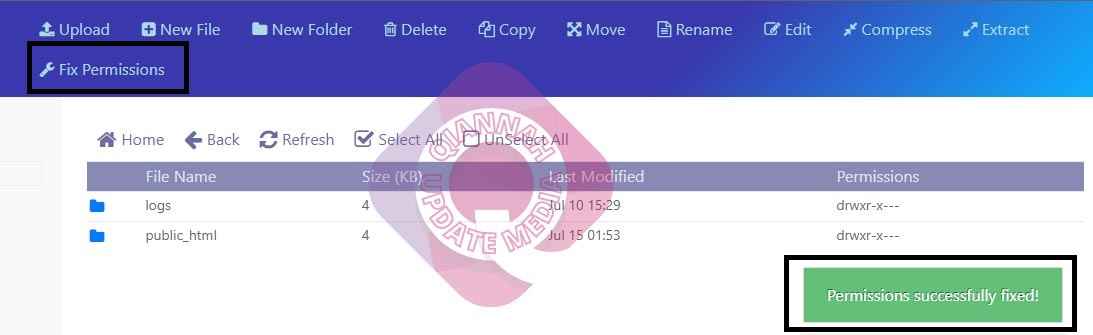
Apabila seteah melakukan restart webserver website yang kalian miliki masih menampilkan error 404 Not Found maka kalian bisa lanjut ke tahap selanjutnya yaitu memperbaiki permission File dengan cara :
- Login ke dashboard cyberpanel dengan menggunakan akun admin
- Pilih menu Website
- Pilih Menu Lists Website
- Klik tulisan File Manager pada domain / website yang mengalami permasalahan
- Klik menu FIX Permission
- Restart webserver
Cek & Perbaiki File .htaccess
Bagi kalian yang menggunakan website berbasis WordPress dan masih mengalami permasalahan 404 not found kalian bisa untuk cek file .htaccess dan pastikan informasi dibawah ini ada pada file .htaccess kalian.
# BEGIN WordPress
RewriteEngine On
RewriteBase /
RewriteRule ^index\.php$ - [L]
RewriteCond %{REQUEST_FILENAME} !-f
RewriteCond %{REQUEST_FILENAME} !-d
RewriteRule . /index.php [L]Apabila tidak ada silahkan tambahkan file diatas. Untuk langkah ceknya sendiri sebagai berikut:
- Login ke dashboard Cyberpanel
- Pilih menu website
- Pilih menu Lists Website
- Klik tulisan File manager pada nama domain yang mengalami masalah
- Buka folder public_html
- klik kanan file .htaccess
Cek & Edit Listener Webserver
Apabila seluruh langkah diatas masih juga belum mengatasi permasalahan 404 not found, maka langkah terakhir yang bisa dilakukan adalah cek listener pada sisi webserver openlitespeed. Untuk langkahnya sendiri sebagai berikut:
- Login ke panel OpenLiteSpeed ( ip-address:7080 )
- Pilih menu Listeners
- Klik icon Kaca Pembesar Pada Default & SSL ( apabila kalian menggunakan IPV6 silahkan cek juga )
- Perhatikan kolom Virtual Host Mappings
Pada kolom Virtual Host Mappings pastikan nama domain kalian terdaftar baik pada Default, SSL, IPV6 dan IPV6 SSL seperti contoh gambar dibawah ini.

Apabila tidak ada nama domain kalian maka silahkan tambahkan dengan langkah dibawah ini:
- Klik tanda +
- Kolom Virtual Host pilih nama domain kalian
- Kolom Domain masukkan nama domain website kalian
- Klik Icon Diskete
- Restart webserver dengan klik icon melingkar pada bagian atas panel webserver.
Setelah itu silahkan kalian lakukan cek kembali website yang kalian miliki. Dalam perihal dan kasus ini, team Qiannah update media berhasil membuat website kembali normal pada langkah yang terakhir. Jadi silahkan kalian lakukan pertahap terlebih dahulu.
Itulah tadi tutorial yang bisa kami berikan, semoga membantu kalian.





